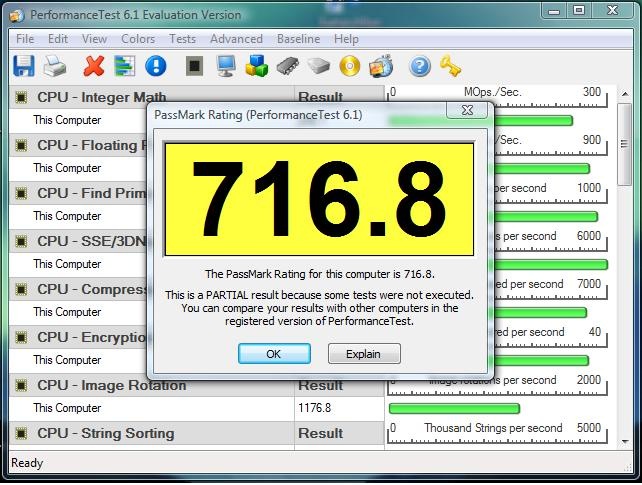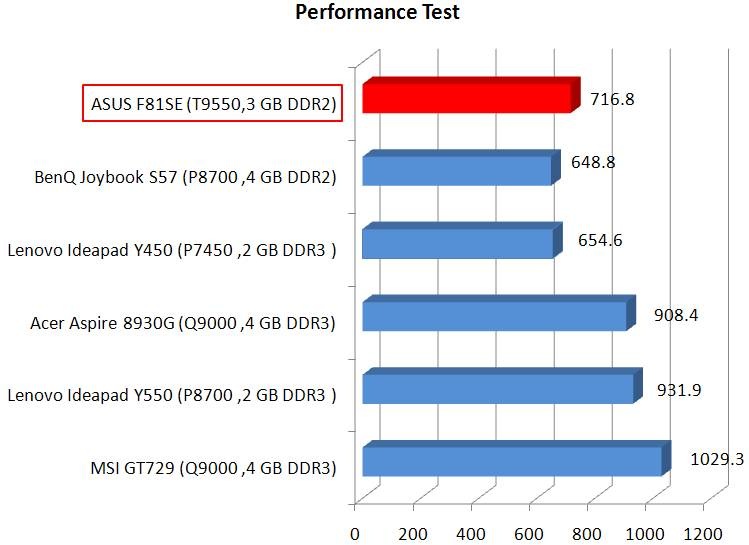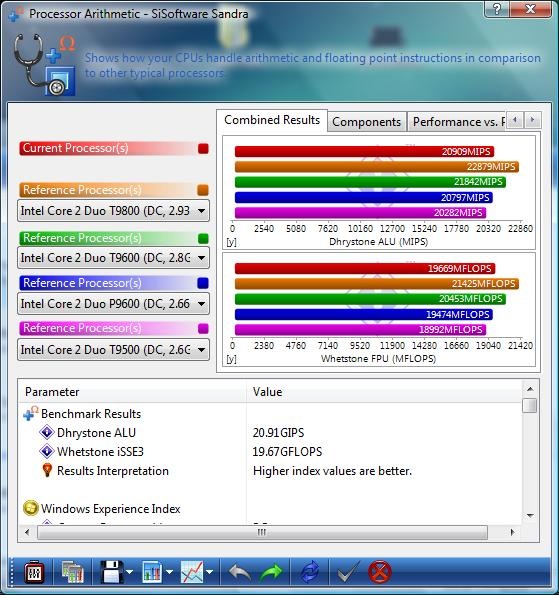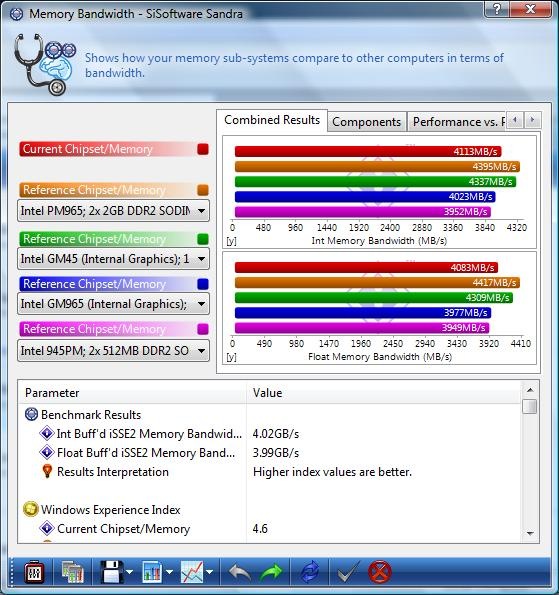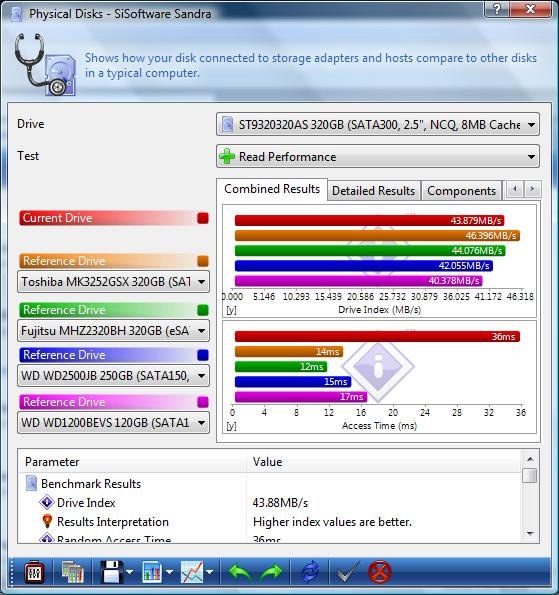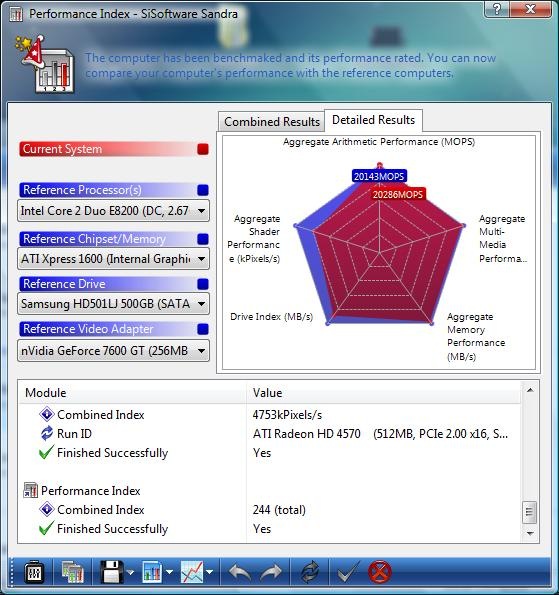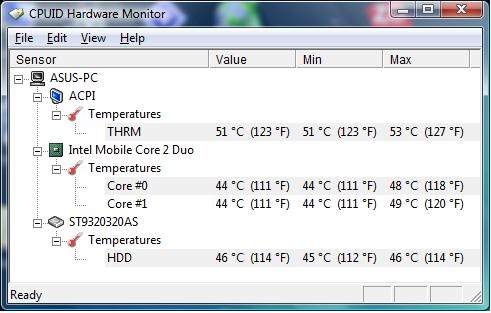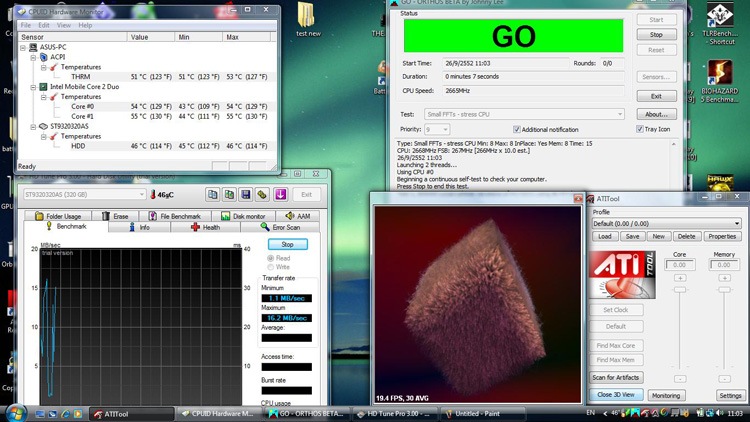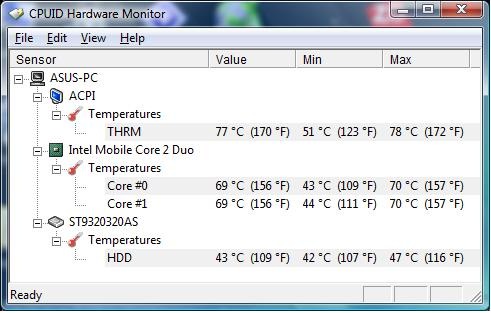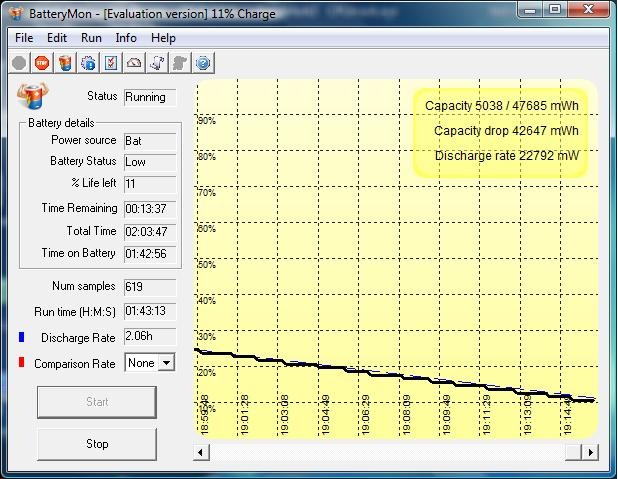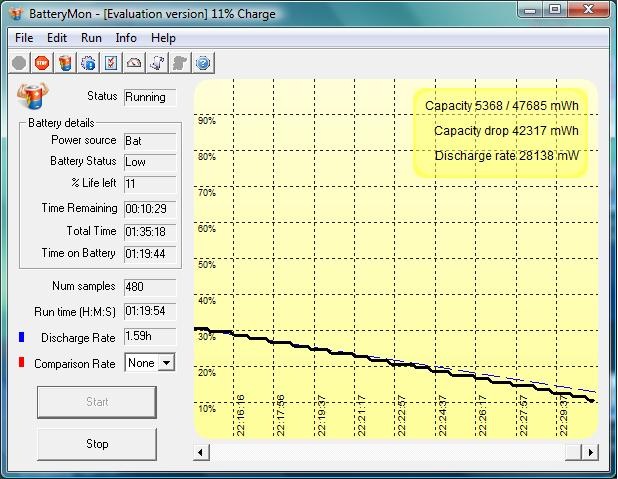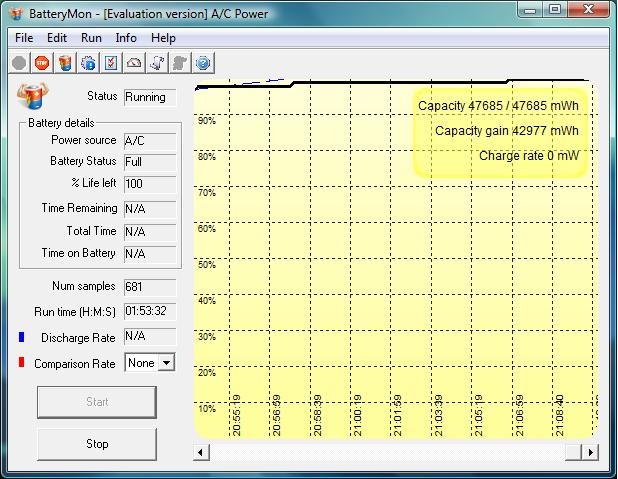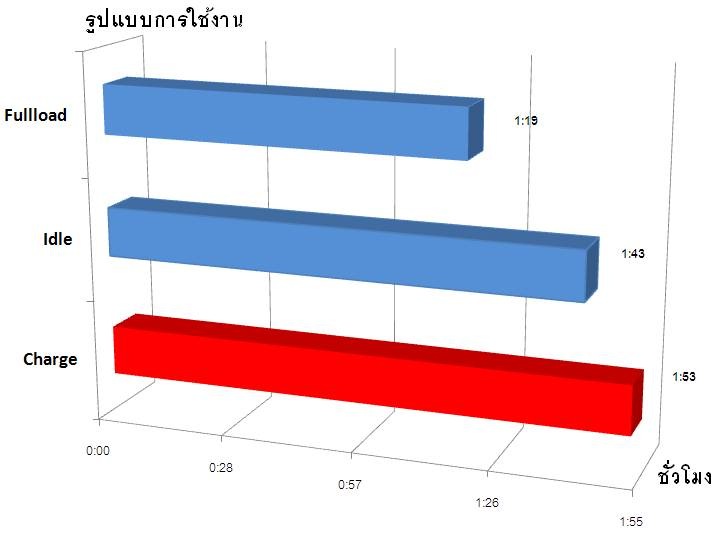โปรแกรมทดสอบอีกตัวที่อยากแนะนำ โดยเป็นโปรแกรมที่ทดสอบภาพรวมของเครื่องแล้วสรุปมาเป็นคะแนนรวม ทำให้สามารถเปรียบเทียบกับรุ่นอื่นๆได้ง่าย อีกทั้งยังแจกแจงคะแนนทดสอบในแต่ละส่วนให้เห็นอีกด้วย
โปรแกรมนี้วัดกันที่ซีพียูและแรมเป็นหลักเลย การ์ดจอไม่ค่อยมีผลเท่าไร
เป็นโปรแกรมที่สามารถทดสอบเครื่องได้หลายๆส่วนเช่น ซีพียู ฮาร์ดดิสค์ และอื่นๆอีกหลายอย่าง อีกทั้งสามารถเลือกซีพียูรุ่นอื่นๆมาเปรียบเทียบได้ด้วย
1. Processor Arithmetic ทดสอบซีพียู
ซีพียูแรงขนาดนี้ไม่ต้องห่วงเรื่องประสิทธิภาพครับ
2. Memory Bandwidth ทดสอบ Bandwidth ของ Memory ในส่วนของชิพเซ็ตและแรม
แรมขนาด 3 GB เมื่อรวมกับชิปเซ็ต SIS แล้วประสิทธิภาพที่ออกมาก็ไม่รู้สึกต่างกับชิปเซ็ตอื่นเท่าไรนัก
3. Physical Disks ทดสอบความเร็วในการทำงานของ ฮาร์ดดิสก์
แบบเดียวกับโปรแกรม HD Tune เลยช้าไปหน่อย
4. Performance Index ทดสอบ Performance รวมของระบบว่ามีจุดเด่นด้านไหน
ประสิทธิภาพโดยรวมเทียบได้กับเครื่อง PC ก็ออกมากำลังดี
Hardware Monitor
อุณหภูมิแวดล้อมขณะทดสอบประมาณ 32 ~ 34 องศาC
อุณหภูมิก่อน Burn-in
วิธีทดสอบ : ขั้นแรกจะเป็นการทดสอบโดยการเปิดใช้งานเครื่องทั่วไป เล่นอินเตอร์เน็ต พิมพ์งานด้วย
แม้ซีพียูจะมีความเร็วสูงแต่อุณหภูมิที่ออกมาก็ไม่สูงมากนัก เท่าๆกับซีพียูรุ่นธรรมดาเลยทีเดียว แต่แรงกว่ากันเยอะ
Burn-in CPU
วิธีทดสอบ : ทดสอบโดยการ Burn-in โดยใช้โปรแกรม ORTHOS รัน ซีพียู และให้โปรแกรม ATI Tool สั่งการ์ดจอ ให้ทำงานที่ 100% เป็นเวลา 3 ชั่วโมง ในช่วงเวลากลางวัน
อุณหภูมิหลัง Burn-in
เมื่อ Burn หนักๆแล้วอุณหภูมิออกมาอยู่ในระดับที่น่าพอใจเลยทีเดียวไม่ร้อนมากนักสูงสุดที่ราวๆ 78 องศา แสดงให้เห็นถึงระบบระบายความร้อนที่มีประสิทธิภาพดี
ทดสอบเวลาในการใช้งาน แบตเตอรี่
แบบที่ 1 ใช้งานทั่วไป
วิธีทดสอบ : ทดสอบใช้งานทั่วๆไปพิมพ์งาน เล่นอินเตอร์เน็ตผ่าน Wireless โดยปรับความสว่างของจอภาพสว่างสุดจนแบตเตอรี่เหลือประมาณ 11%
ASUS F81SEมากับแบตเตอรี่ธรรมดา ที่ไม่ได้มีการเพิ่มความจุพิเศษ อีกทั้งสเปกเองก็ใช้พลังงานสูงโดยเฉพาะซีพียูที่ใช้พลังงานมาก (เพราะแรง) ทำให้ใช้งานได้แค่ชั่วโมงกว่าเท่านั้น
แบบที่ 2 ใช้งานหนักๆ
วิธีทดสอบ : ทดสอบใช้งานหนักๆโดยการชมภาพยนตร์ความละเอียดสูง ปรับความสว่างของจอภาพสูงสุด และเปิดลำโพงในระดับสูงสุดจนแบตเตอรี่เหลือแค่เพียง 11%
ชั่วโมงนิดๆเท่านั้น ถ้าหากลดความสว่างจอภาพลง หรือไปใช้งานโหมดประหยัดพลังงานน่าจะใช้งานได้นานขึ้นอีก
เวลาในการชาร์ตแบตเตอรี่
วิธีทดสอบ : ทดสอบโดยการชาร์ตแบตเตอรี่พร้อมกับเปิดใช้งานเครื่องตั้งแต่ 11% จนถึง 100%
ชาร์ตไม่นานมากนัก
กราฟสรุปการใช้พลังงานแบตเตอรี่ของ ASUS F81SE